MSC 1.0 _MSC_VER == 100
MSC 2.0 _MSC_VER == 200
MSC 3.0 _MSC_VER == 300
MSC 4.0 _MSC_VER == 400
MSC 5.0 _MSC_VER == 500
MSC 6.0 _MSC_VER == 600
MSC 7.0 _MSC_VER == 700
MSVC++ 1.0 _MSC_VER == 800
MSVC++ 2.0 _MSC_VER == 900
MSVC++ 4.0 _MSC_VER == 1000 (Developer Studio 4.0)
MSVC++ 4.2 _MSC_VER == 1020 (Developer Studio 4.2)
MSVC++ 5.0 _MSC_VER == 1100 (Visual Studio 97 version 5.0)
MSVC++ 6.0 _MSC_VER == 1200 (Visual Studio 6.0 version 6.0)
MSVC++ 7.0 _MSC_VER == 1300 (Visual Studio .NET 2002 version 7.0)
MSVC++ 7.1 _MSC_VER == 1310 (Visual Studio .NET 2003 version 7.1)
MSVC++ 8.0 _MSC_VER == 1400 (Visual Studio 2005 version 8.0)
MSVC++ 9.0 _MSC_VER == 1500 (Visual Studio 2008 version 9.0)
MSVC++ 10.0 _MSC_VER == 1600 (Visual Studio 2010 version 10.0)
MSVC++ 11.0 _MSC_VER == 1700 (Visual Studio 2012 version 11.0)
MSVC++ 12.0 _MSC_VER == 1800 (Visual Studio 2013 version 12.0)
MSVC++ 14.0 _MSC_VER == 1900 (Visual Studio 2015 version 14.0)
MSVC++ 14.1 _MSC_VER == 1910 (Visual Studio 2017 version 15.0)
MSVC++ 14.11 _MSC_VER == 1911 (Visual Studio 2017 version 15.3)
MSVC++ 14.12 _MSC_VER == 1912 (Visual Studio 2017 version 15.5)
MSVC++ 14.13 _MSC_VER == 1913 (Visual Studio 2017 version 15.6)
MSVC++ 14.14 _MSC_VER == 1914 (Visual Studio 2017 version 15.7)
MSVC++ 14.15 _MSC_VER == 1915 (Visual Studio 2017 version 15.8)
MSVC++ 14.16 _MSC_VER == 1916 (Visual Studio 2017 version 15.9)
MSVC++ 14.2 _MSC_VER == 1920 (Visual Studio 2019 Version 16.0)
MSVC++ 14.21 _MSC_VER == 1921 (Visual Studio 2019 Version 16.1)
MSVC++ 14.22 _MSC_VER == 1922 (Visual Studio 2019 Version 16.2)
除此之外我们可以通过everying查看cl.exe的位置也可以确定msvc的版本,如下图:
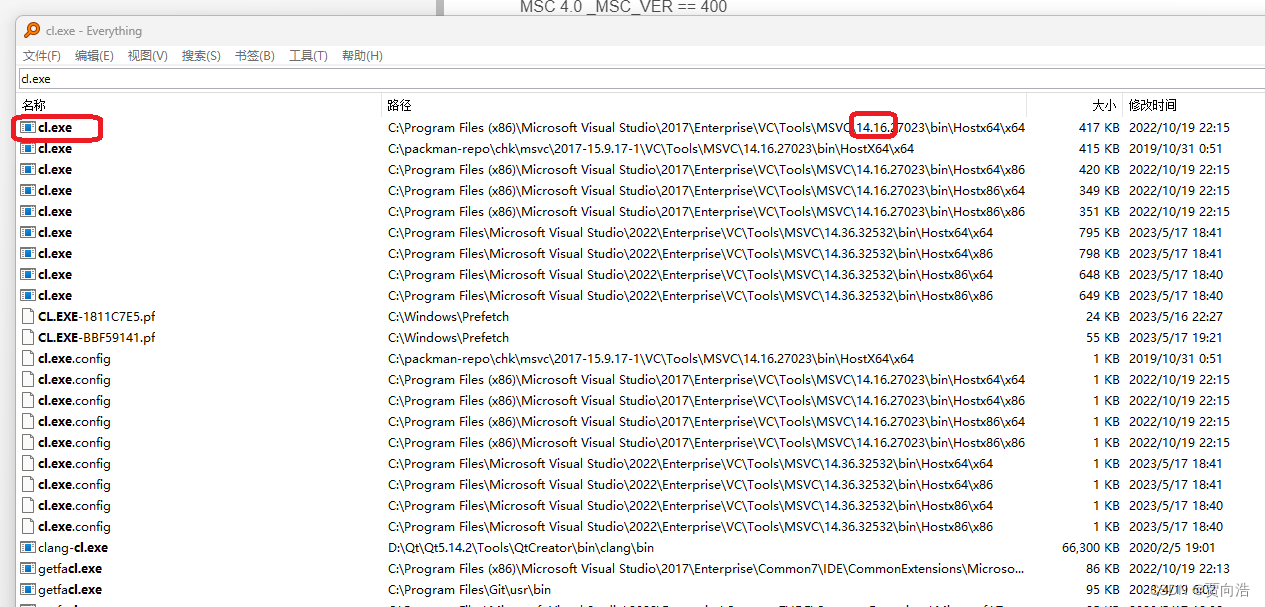





















 1万+
1万+











 被折叠的 条评论
为什么被折叠?
被折叠的 条评论
为什么被折叠?








